Lecke illusztrátor - mint öt percet, hogy hozzon létre egy vektort láng és tüzes reklámhoz forgalomba őket a

Ebben a leckében megtanuljuk, hogy hozzon létre az Illustrator vektoros lángok, segítségével nagyon egyszerű technikákkal. Ezért a leckét a hatalom minden jövevény. Azt is megtanulják, hogyan lehet létrehozni egy tüzes banner, és előkészíti, hogy eladó a microstock (pl Shutterstock vagy depositphotos).
Készítsen vektor tűz Illustrator
Hozzon létre egy új dokumentumot.
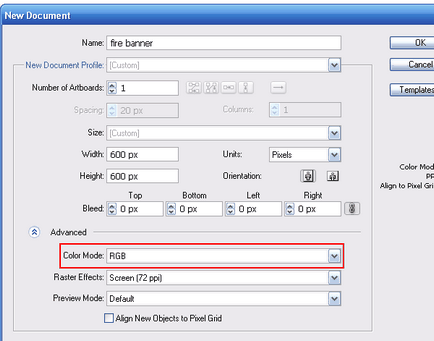
Felhívjuk figyelmét, hogy dolgozunk RGB módban.
Vegyük illusztrátor szerszám Téglalap eszköz (M), és hozzon létre egy téglalapot tetszőleges alakú kitöltő fekete (R = 0, G = 0, B = 0)
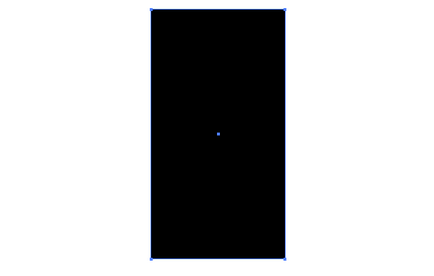
Tartva a téglalap, menjen az Object> Új színátmenet háló ..., majd állítsa be a számát a sorok és oszlopok a párbeszédablakban.
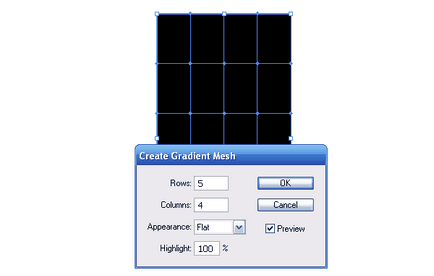
A Direct Selection Tool (A), válaszd ki a központi pont a rács és kiderül, hogy egy világos színű.
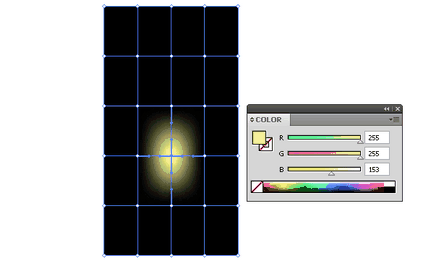
Most válassza ki a következő pontot, és színezés pirosra.
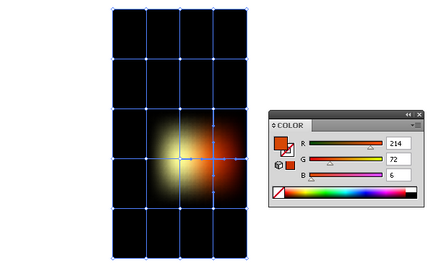
A festék a többi belső csomópontjai a rács. Ehhez nem feltétlenül minden alkalommal színkeverés a Szín panelen. Jelölje ki a csomópontot, fogd a Pipetta eszköz (I), és elfog a színe már festett csomópontok vagy rács cella között.
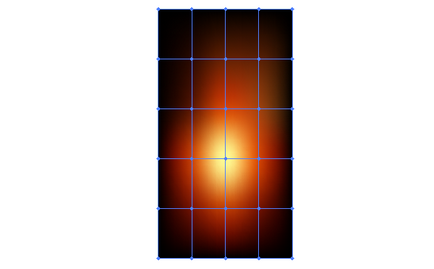
Felhívjuk figyelmét, hogy minden külső rácspontok feketének kell lennie.
Hozzon létre egy láng alakú. Használhatja a illusztrátor a Pen Tool (P) vagy a Ceruza eszköz (N) az erre a célra. Személy szerint én inkább a Ceruza eszköz, mivel ez gyorsabb. Az út ezen objektum kell zárni. Ha létrehozásához vektoros alakzatot láng Ceruza eszköz, majd tartsa lenyomva az Option / Alt billentyű idején pont megközelítésekor.
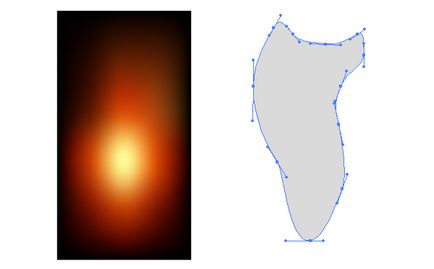
Válassza ki a Gradient Mesh, és az alak a tűz, akkor megy Object> boríték Distort> Make Top Object vagy használja gyorsbillentyűk illusztrátor Option / Alt + Command / Ctrl + C
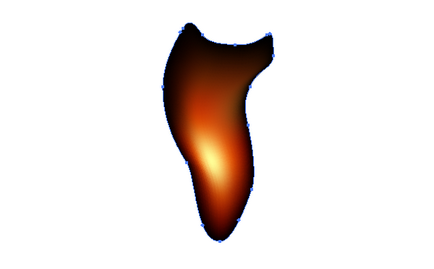
Ha azt szeretnénk, hogy módosítsa a színét a rácspontok, majd kattintson a Szerkesztés gombra boríték a vezérlőpult. Most van a hálózathoz való hozzáférés pontokat.
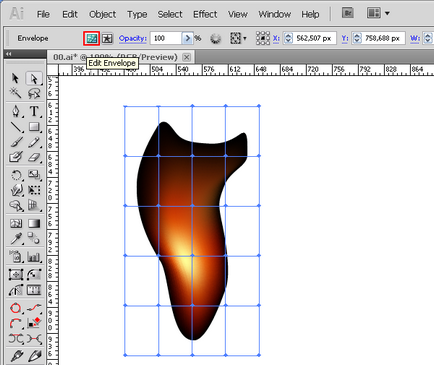
Szerkesztése vektoros formák Tűz váltani tartalom szerkesztése módban a Vezérlőpult parancsra. Vegyük a Warp eszköz (Shift + R) és torzítja a forma, ahogy van szem előtt.
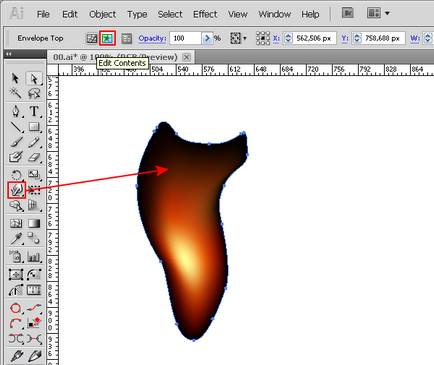
Arról, hogy hogyan kell irányítani az alakja és mérete a Warp eszköz segítségével megtudhatja a cikk sikeres munkamódszerek Adobe Illustrator (8. rész). Egyes tervezők létrehozásakor vektor láng azonnal Warp eszköz használják gradiens rács, amely egy téglalap alakú. De én nem szeretem ezt a módszert, mert akkor kap egy csomó extra pontokat a rács, amely biztosítja, hogy egyáltalán nem gradiens háló szerkeszthető.
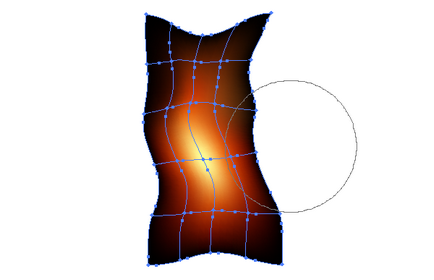
Lánggal vektor él átlátszóvá vált alkalmazható képernyő keverési módot.
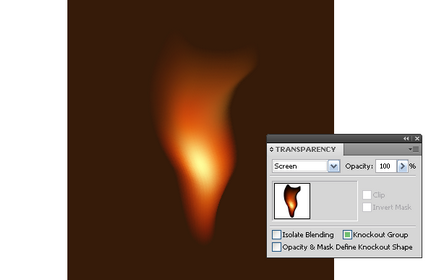
Fekete átlátszóvá válik alkalmazása után a keverési mód.
Creation Illustrator tűz banner
Ebben a részben a mi leckét dolgozni Illustrator létre vektor tüzes banner. Vegye ki a Téglalap eszköz (M), és hozzon létre egy négyzet.
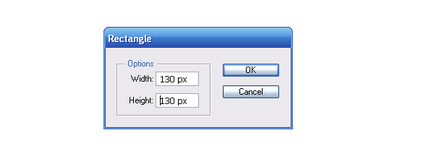
Töltsük egy tér radiális gradiens sötétbarna vagy fekete színű.
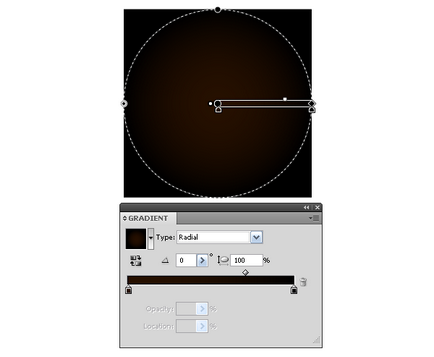
Vegyünk választó eszköz (V), és átalakítja a tér, hogy egy téglalap, ahol a radiális gradiens válik elliptikus.
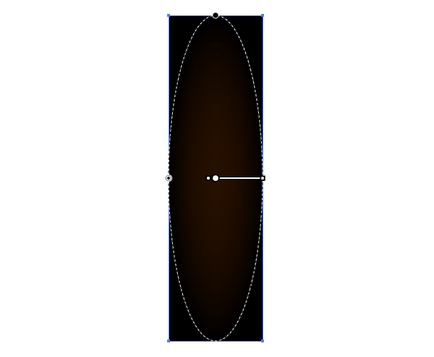
Vector létre néhány lámpák, és tedd át az alak a banner.
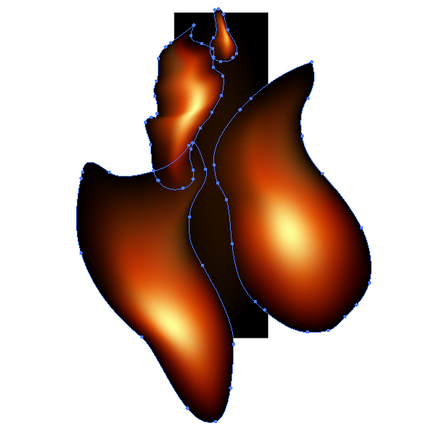
Másolja a téglalap alakú, és illessze be előre. Most, hogy egy példányt a fenti formák vektor tüzet.
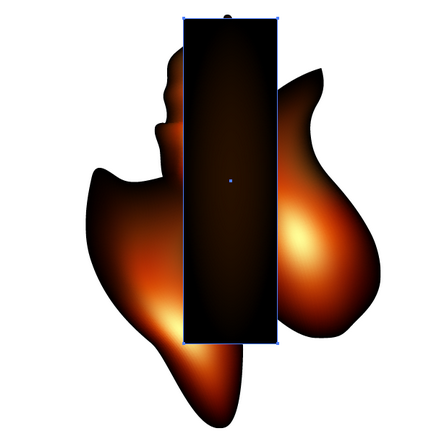
Válassza ezt az alakot és Vector fények, aztán Object> Clipping Mask> Tedd, vagy használja az utolsó gomb Command / Ctrl + 7
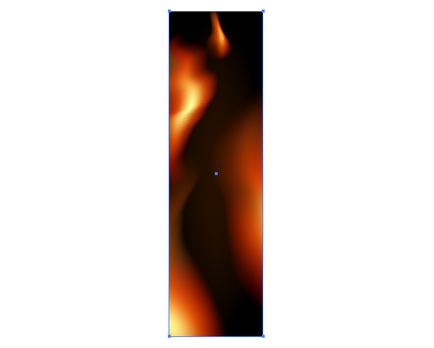
Hozzon létre egy kört, amely megtelik sugaras színátmenet. A radiális gradiens tartalmaz sárga, narancs és fekete. Átalakítás a kört egy ellipszis használatával Selection Tool (V), majd rá vonatkozó képernyő keverési mód.
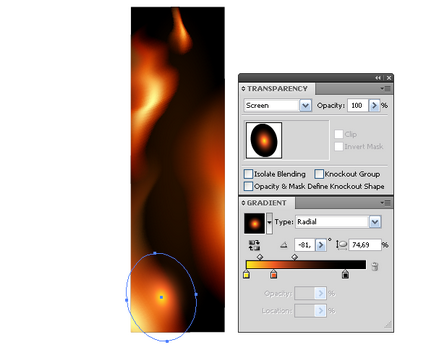
Húzza az ellipszis a csoport vágógörbe úgy, hogy nem nyúlik túl a tüzes banner. Ez manipuláció elvégzéséhez szükséges a Rétegek panelen. Ezzel a technikával, hozzunk létre egy pár fénypont.
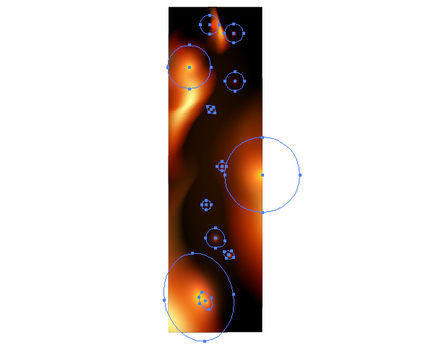
Készítsen néhány szürke körök között lángok.
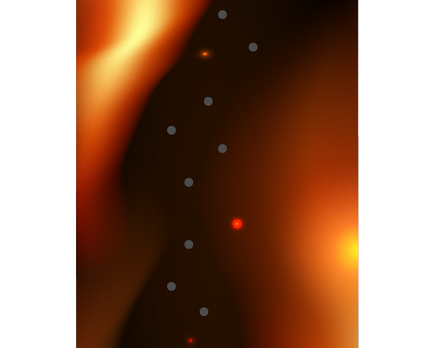
Deformálja a kört a Warp eszköz. Most olyanok, mint a hamu.
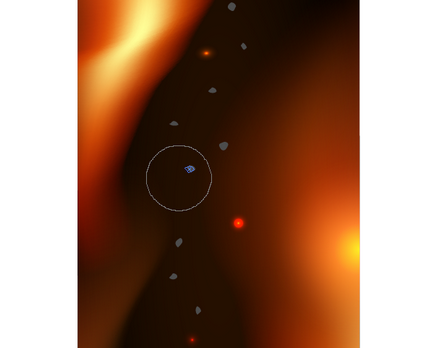
Csoport összes hamu szemcséket (Command / Ctrl + G), akkor kisebb a fényelnyelés csoportok panel Átlátszóság.
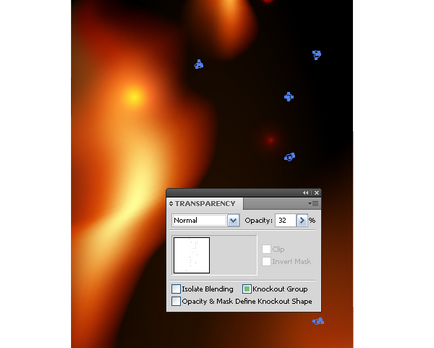
Most hozzon létre egy ragyogó nyomait bizonyos szikrát. Hoztam létre őket a Paint Brush Tool (B) és a grafikus tábla. Állíts alábbiakban láthatók.
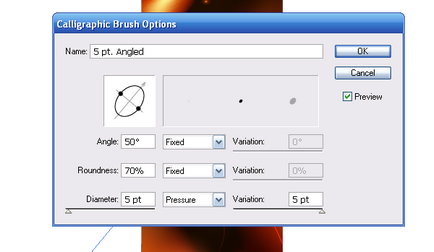
Ha a munkád nem használ grafikus tábla, akkor létrehozhat egy izzó nyomait szikra a tűz segítségével Pen eszközt (P) és alkalmazni ezeket az útvonalakat megfelelő profilt a Körvonal panel.
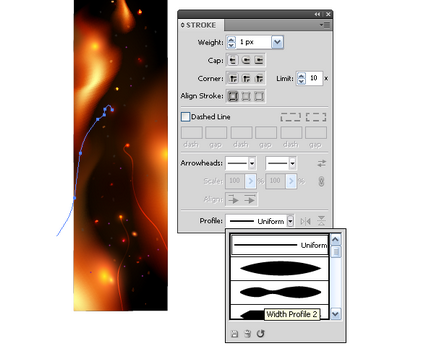
Ways, hogy van egy világos barna színű, és a Color Dodge keverési mód.
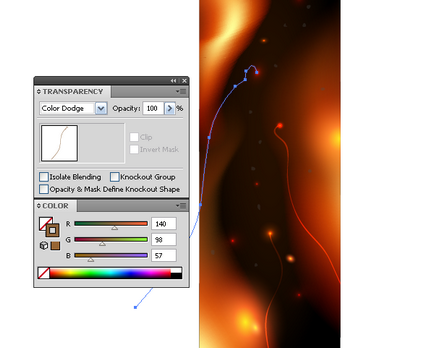
A fent ismertetett módszerrel hoztam létre három tüzes banner.
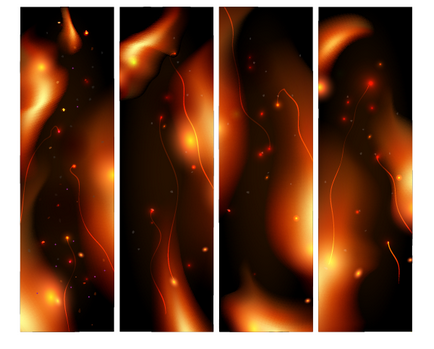
Előállítása tűz bannerek eladó raktáron oldalak
Barátok, így a munka eladják, meg kell jól megtervezett. Azt hiszem, ez a helyes döntés, ha hozunk létre az alábbi bannerek tüzes fekete háttér.
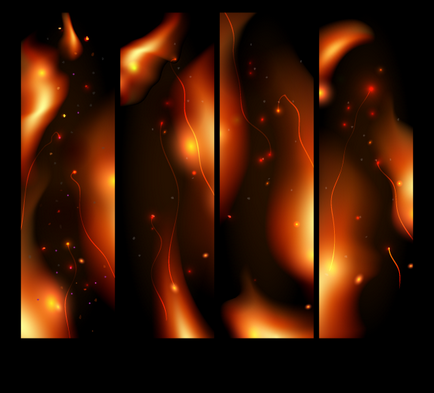
Vegye ki a Type Tool (T) és beírja a nevét a vektor munkánk.
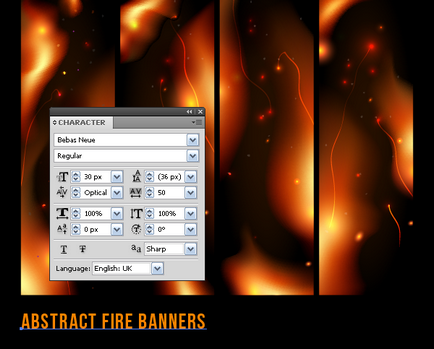
A szöveg nem tartalmazhat nyelvtani hibák, különben a vektoros fájl elutasításra kerül. A helyesírás ellenőrzéséhez menjen a Szerkesztés> Helyesírás-ellenőrzés ..., és kattintson a Start gombra a párbeszédablakban.
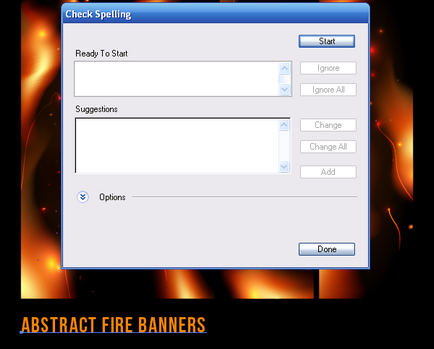
Mielőtt betölti az állomány oldalakat, meg kell konvertálni szöveget a normál vektor objektumot. Ehhez jelölje ki a szöveget, és menj a Szöveg> Körvonal létrehozása.

Jó lenne, ha a feliratot készül a stílus a munka. Így elhatároztam, hogy kiemelje a szöveget néhány helyen segítségével körökben töltött sugaras színátmenet, majd alkalmazza őket Color Dodge keverési mód.
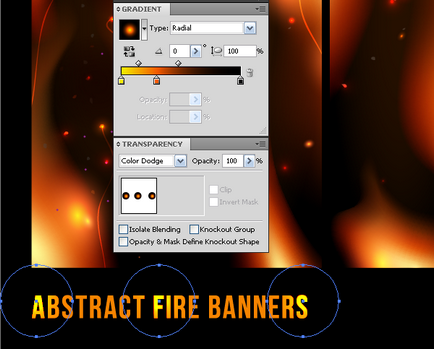
Most, hogy a munka keretezi, menjünk inkább unalmas műszaki dokumentáció előkészítő szakaszban a piacra. A fájl nem tartalmazhat nyílt utak. Jelenlétük a dokumentum azt mondja panel Document Info. Meg kell oldania a tárgyak (Object> Unlock All), majd válassza ki az összes létező tárgyak (Command / Ctrl + A). Nyisd meg a dokumentum információs panel (Ablak> Dokumentum Info), és válassza tárgyak a legördülő menüből.
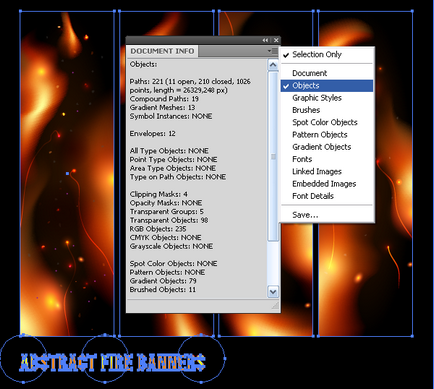
Mint látható, a tüzes bannerek tartalmaz 11 nyitott utat. Számos módja van a módja a zárás. Használhatja plugins vagy szkriptet erre a célra. Vagy zárja be őket a szokásos jelenti Adobe Illustrator. Ez el tudja olvasni a cikket: Hogyan zárja az utat a szokásos funkcióit Illustrator. De minden esetben én nem tanácsolom, hogy azonnal használni az automatikus lezárását az útvonalakat. Először meg kell állapítanunk, hogy milyen utakat nyitottak. Ebben az esetben ez megnyitja az utat az izzó nyomait szikra. Nem tudnak automatikusan bezárul. Találunk, és válassza ki azokat a Illustrator Rétegek panelen.
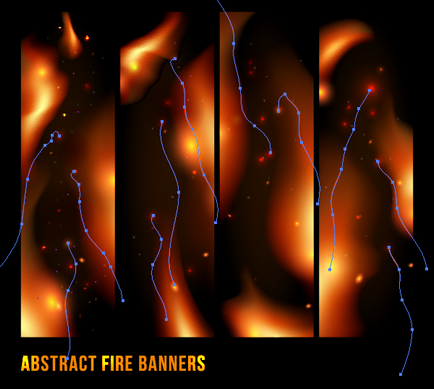
Akkor megy Object> Nagyítás Megjelenés. Válassza ki az összes meglévő létesítmények. Most, a munka nem tartalmaz nyílt utak.
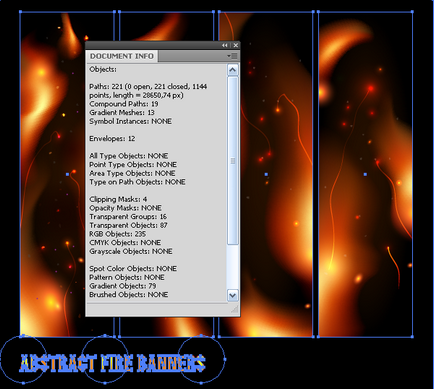
Vector boríték egy láng objektumot.
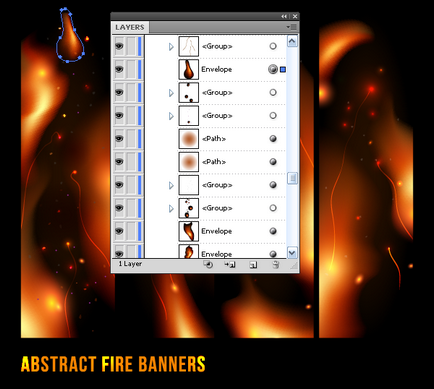
Nem vagyok benne biztos 100% -os kamatot, hogy át kell alakítani gradiens háló, hiszen voltak olyan esetek, amikor az ellenőrök állomány oldalakat hoztak munkámat ezen a módon. Azonban nem fogunk vállalni a kockázatot, mert néha a munkát lehet várni a jóváhagyását több mint egy hete. Válassza ki a boríték objektumot, akkor megy Object> Nagyítás
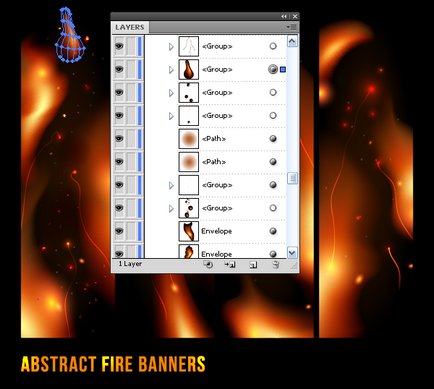
Nos, senki sem gondolná, ahogy oly szépen létrehozott gradiens háló.

Ezeket a lépéseket az összes boríték tárgyakat. Vegye ki az összes elemet a Swatches, szimbólumok, Grafikus stílusok és Ecsetek panel, annak érdekében, hogy csökkentse a fájl méretét és ne ossza meg senkivel titkait. A készítmény a vektor fájlt kell helyezni microstock olvasható tippeket, hogyan lehet csökkenteni többször az eredeti EPS fájl mérete. Készítsen oltva, mi jön ki a nevét, válassza ki a kulcsszavakat, és töltse fel microstock. Sikeres értékesítés Önnek.
Legyen naprakész a legfrissebb híreket vektor grafika, új dolgozó osztályok az Adobe Illustrator, cikkek és interjúk szentelt grafikai tervezés. RU.Vectorboom csapat dolgozik az Ön számára! Míg újra találkozunk!